
iTunesは、Apple社が開発したオールインワンアプリケーションです。 メディアプレーヤーとライブラリ、インターネットラジオ放送局、モバイルデバイス管理などの豊富な機能を備えています。 便利で拡張されたままですが、互換性のある形式のMP3でさまざまなデバイスで曲を一時的に再生する必要があります。 多くの試みの後、私は困難を克服するための解決策を見つけました。
それでは、iTunesの曲をMP3に変換する方法は? それは私たちにとってホットポテトのようです。 実際、iTunesでMP3に変換する方法の問題は、懸念すべき最も不安の少ないもののXNUMXつです。 部分的に掘り下げます コンバータ■PCおよびMac用のiTunesを除く。 それに応じて私のガイドに従えば、それは完全に実行可能です。
さて、iTunesの曲をMP3に変換する方法の簡単なガイドを説明する時が来ました。 それは間違いなくあなたのために問題を解決します。
面倒なことなく、始めましょう!
パート1。iTunesの曲をMP3に変換する必要がある理由
卓越したフォーマットサポートにより、iTunesはさまざまなプラットフォーム上の他の音楽アプリケーションを上回ります。 ただし、この状況は、曲をオフラインで再生したり、ローカルに保存したりする場合に発生します。 音楽はiTunesのデータ著作権管理によって保護されているため、Appleが主張する著作権侵害は厳格であることが広く認められています。 そのため、iTunesの音楽曲は特定のプラットフォーム(iTunes)で再生されます。 制限に関するジレンマに取り組むために、MP3変換の重要性は自明です。
iTunesの音楽をMP3に変換する方法がわかれば、オフラインの音楽、プレーヤーのヒープへの保存、着信音や短いビデオ版の編集可能なオーディオソースなどのメリットを享受できることは言うまでもありません。
それを聞いてワクワクしますか?
パート2。iTunes内でiTunesをMP3に変換する方法
基本的に、iTunes内で直接ライブラリからiTunes音楽をMP3に変換することは可能です。 次に、iTunes内でiTunesをMP3に変換する方法を以下に示します。
- デバイスでiTunesを実行し、変換する曲を右クリックします-> Finderで表示、ディスク内の曲の場所が表示されます。
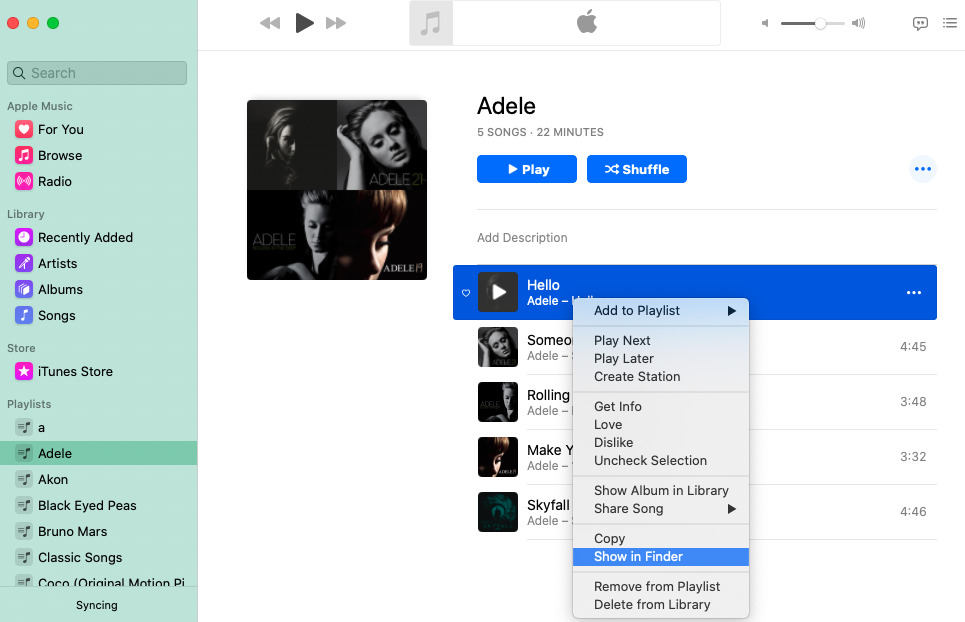
- 変更 MP3インポート設定 それに応じて:
- ●Windows:クリック 編集 をクリックして 環境設定 オン メニューバー (PCユーザー向け)。
- ●macOS:iTunesをクリックして、 環境設定 Macのトップバーにあります。
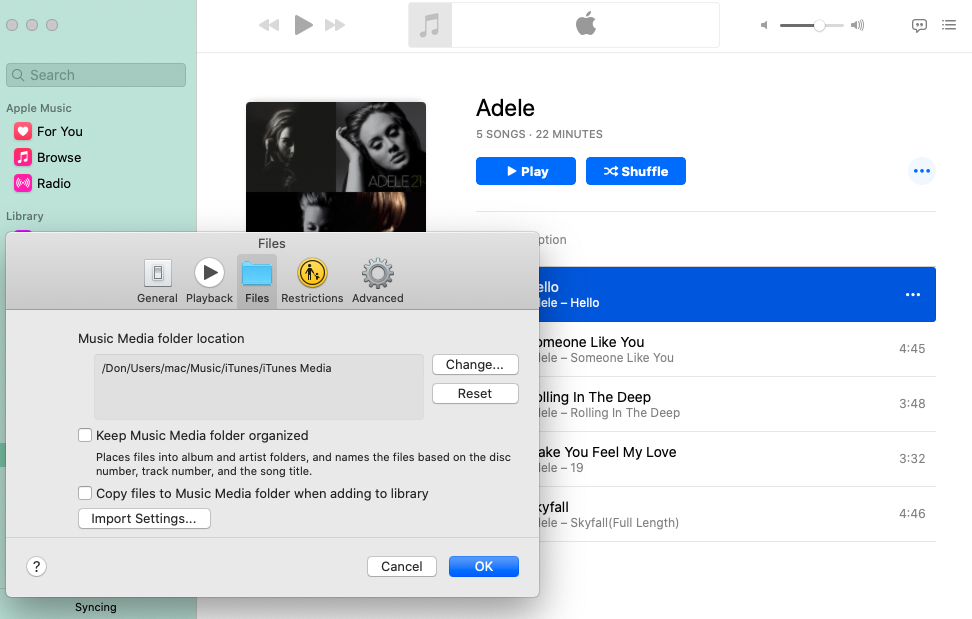
- ●macOS:iTunesをクリックして、 環境設定 Macのトップバーにあります。
- ●Windows:クリック 編集 をクリックして 環境設定 オン メニューバー (PCユーザー向け)。
- 【送信】ボタンをクリックします。販売者は原則としてXNUMX日以内に回答を返信します。XNUMX日を過ぎても回答がない場合は、Artisanaryまでお問い合わせください。 ファイル -> インポート設定 -> インポートの使用 ->MP3エンコーダ
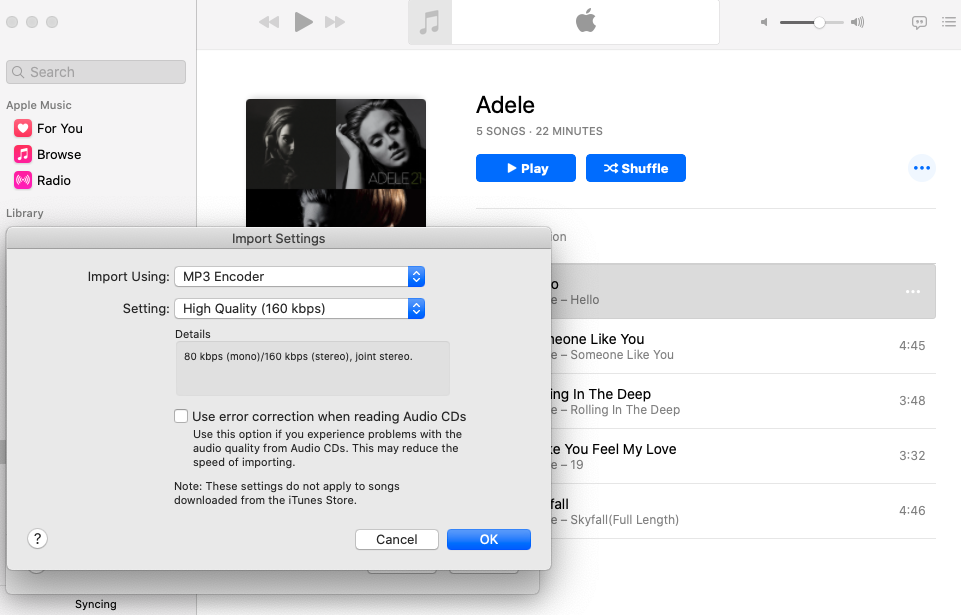
- 【送信】ボタンをクリックします。販売者は原則としてXNUMX日以内に回答を返信します。XNUMX日を過ぎても回答がない場合は、Artisanaryまでお問い合わせください。 OK ボタンを押して閉じます インポート設定 肩のリボンは気分によって 一般設定メニュー.
- 変換したい曲をiTunesライブラリで見つけます。
- 曲を選択してメニューバーに移動し、をクリックします フィレット -> 変換 -> MP3バージョンを作成
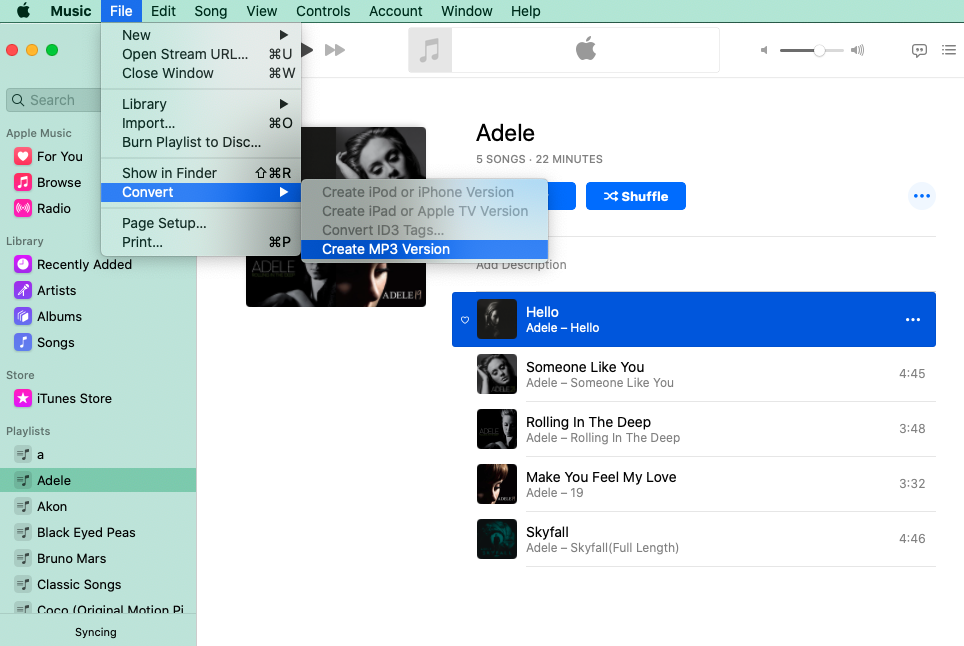
されております! ファイルを右クリックして[情報を見る]を選択すると、XNUMXつのバージョンを区別できます。 フォーマット情報は、 ファイルタブ.
注:同じプロセスをPC(Windows)バージョンのiTunesに適用できます。
それにもかかわらず、これは特定の欠陥があることを意味します。 たとえば、圧縮形式の場合、音楽の品質は低下します。 そして、あなたが購入した曲は、AppleからのAACフォーマットの保護のために変換できない可能性があります。 比較的高品質のオーディオファイルを取得することを期待している場合は、AmoyShare VideoConverterが期待に応えることができることをお勧めします
パート3。PCとMac用の最高のiTunesからMP3へのコンバーター
多種多様なコンバーターツールの中で、あなたはおそらく潮流に乗って混乱し混乱しているでしょう。 幸いなことに、私の経験では、3つのアプリケーションがまだ最高のiTunesからMPXNUMXへのコンバーターであることが確認されています— Amoyshareビデオコンバーター。 MP3形式に加えて、MP1,000、MOV、WEBM、FLV、MKV、AVI、VOB、MTS、MXF、MP4、WMA、AACなどの3以上の形式のビデオとオーディオの変換をサポートします。
さらに、この小さなメモリのアプリケーションは、ビデオをmp3に変換したり、面白いミームgifを数分で作成したり、2Dビデオを最高のHEVC / H.3ビデオコーディングで265Dに変換したり、ビデオを編集および修正したりするなどの強力な機能で構成されています。数回クリックするだけで。
以下は、iTunesの曲をMP3に変換する方法の手順です。 AmoyShareビデオコンバーター.
- インストールと起動 AmoyShareビデオコンバーター あなたのコンピュータ上で。
- デバイスでiTunesを実行し、変換する曲を右クリックします-> Finderで表示、ディスク内の曲の場所が表示されます。
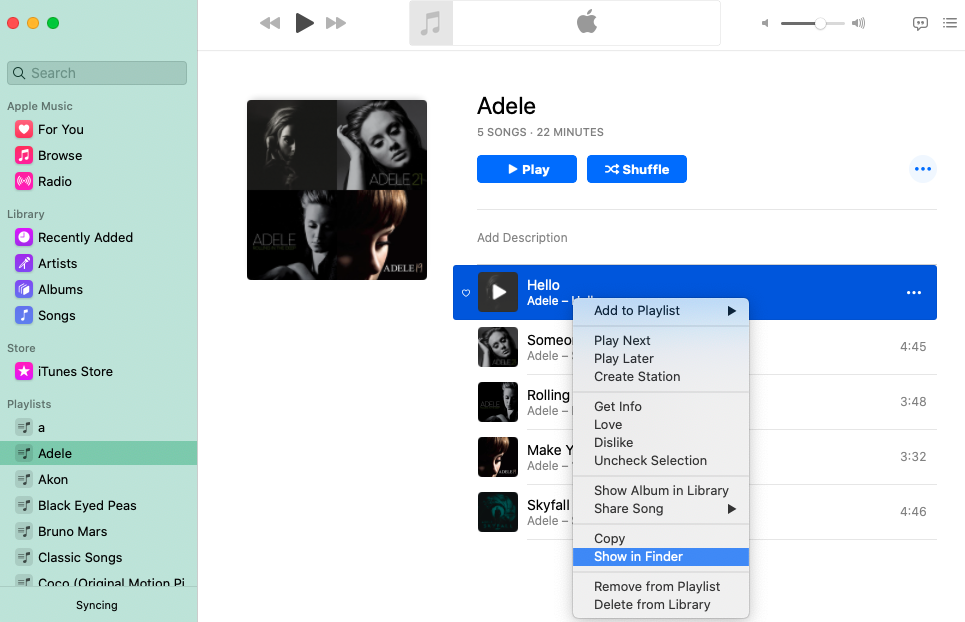
- ソフトウェアを実行すると、以下のようなユーザーインターフェイスが表示されます。
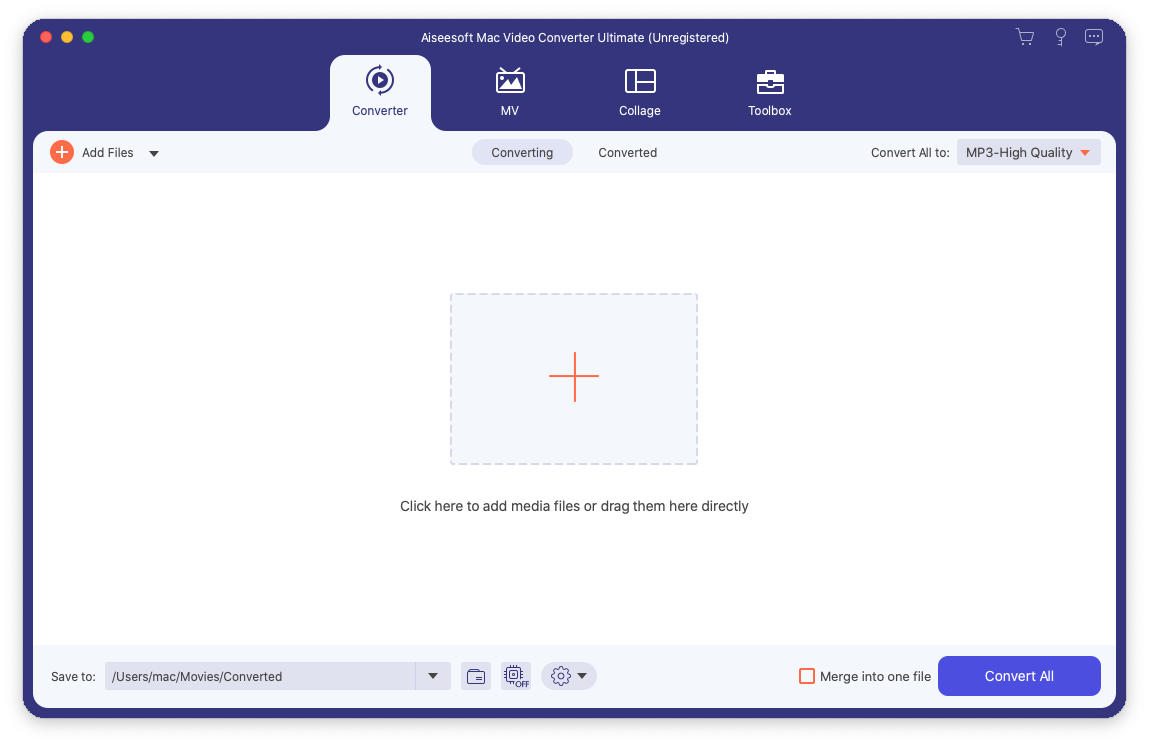
- メディアファイルを追加するには、ここをクリックするか、Finderにあるファイルと直接ドラッグしてください。 ステップ1.
- 変換する形式の構成を選択します。 ここでは、ターゲットフォーマットとしてMP3をクリックします。
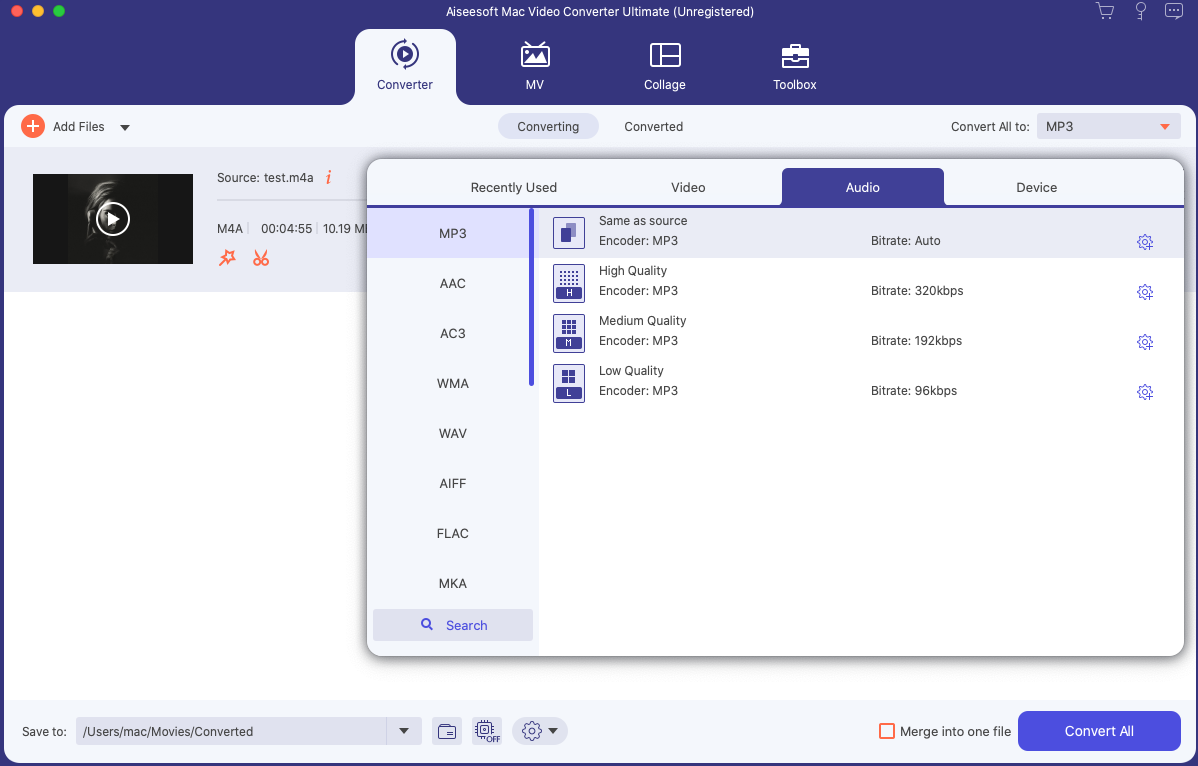
- 曲が変換されると、変換されたファイルは 変換された or 出力フォルダを開く.
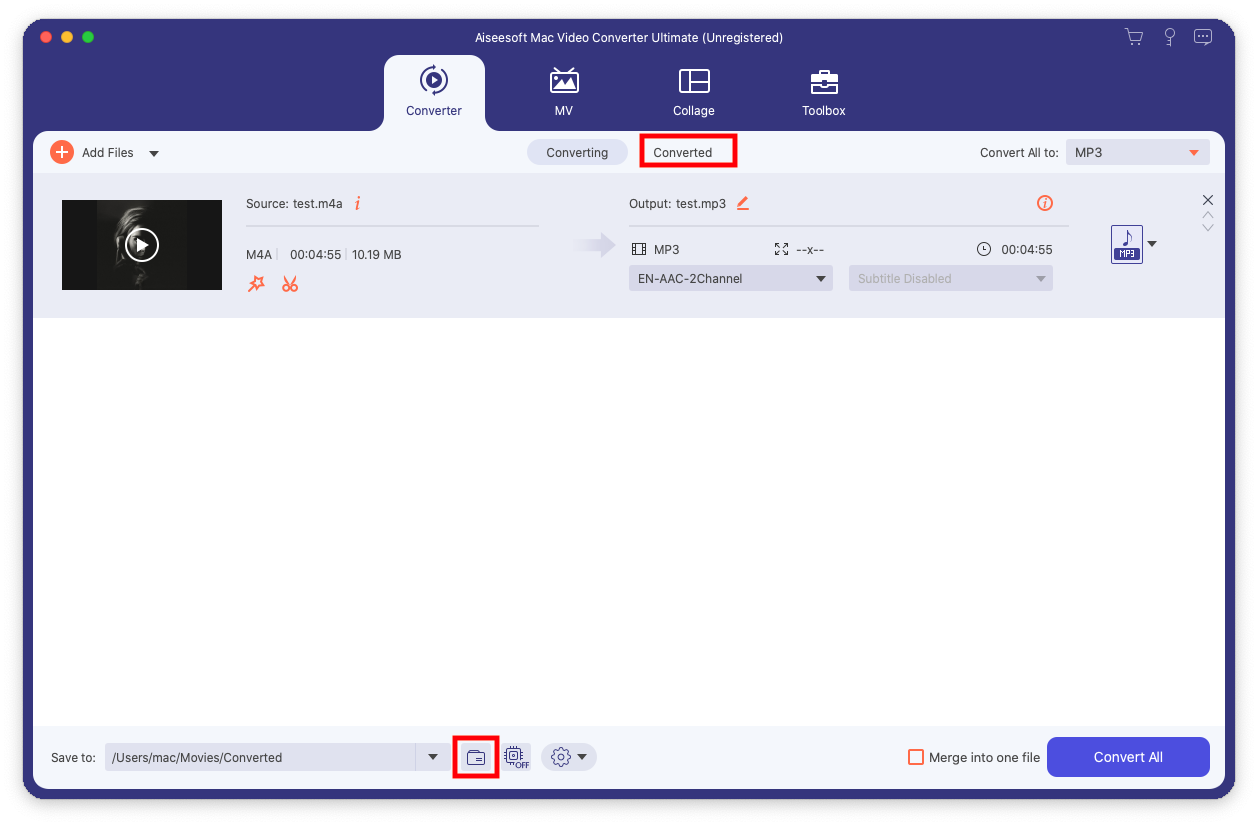
ビデオコンバータ
ビデオをMP4、MOV、MP3、GIFなどに変換する
- Windows10 / 8/7の場合
- Mac OS X14以降の場合
- Android向け
パート4。WindowsMediaPlayerを使用してWindows3でiTunesをMP10に変換する
メディアプレーヤーソフトウェアであるWindowsMedia Playerは、Microsoftによって開発されました。 利点の10つは、Microsoft WindowsXNUMXオペレーティングシステムで曲を変換するために使用できることです。
次に、Windows3でiTunesをMP10に変換する方法を尋ねるかもしれません。 これが私たちがやろうとしていることです:
- 変換するファイルをiTunesからライブラリのWindowsMediaPlayerにインポートまたはドラッグします。
- メニューの左上には、 整理します ボタン、選択 オプション…、次に選択します RIPを 音楽ボタン。
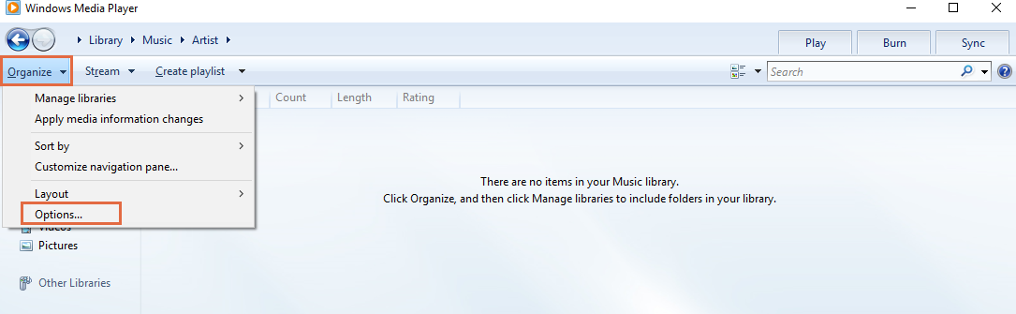
- 新しいウィンドウがポップアップしたら、をクリックします リップミュージック ボタンをクリックし、下にスクロールしてクリックします 変更する ボタン。 iTunesまたはローカルディスクから変換されたファイルの宛先フォルダを選択します。

- 以下にドロップダウンメニューがあります。 フォーマット。 ドロップダウンメニューから下にスクロールしてMP3形式を選択し、最後にクリックします OK.
- 選択する リップミュージック 下のメニュー選択 画面を再生しています.
- Windows Media Playerがリッピングが完了したという通知を表示し、iTunesの音楽がMP3形式で保存されるまで待ちます。
パート5。優れたiTunesからMP3へのコンバーターオンライン
豊富なオンラインコンバーターが存在し、オーディオをMP3に変換することができます。 CloudConvert オンラインファイルコンバータです。 このオンラインコンバーターは、多数のオーディオおよびビデオ形式をサポートしています。
はじめに、iTunesからMP3へのコンバーターをオンラインで使用する方法を紹介します。
- デバイスでブラウザを実行し、オンラインコンバータツールのアドレスを検索します(CloudConvertは以下の例として取り上げられます)。
- ストリーミングを停止する場合は上部の ファイルを選ぶ Webページの中央にある赤いボタンをクリックして、変換するファイルを選択するか、ここに直接ドラッグします。
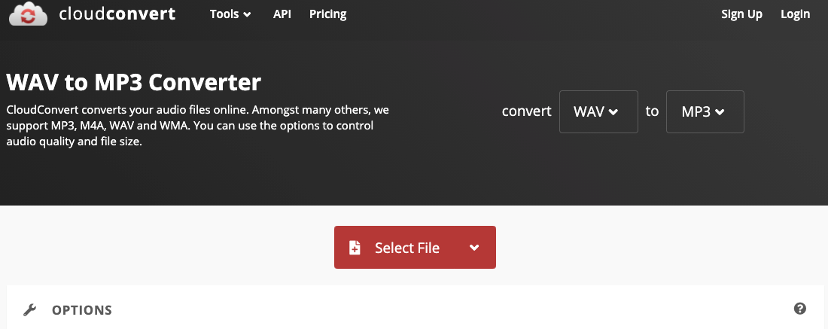
- リストボックスからMP3形式を選択しますが、WAVからMP3へのコンバーターページに入ったときのデフォルトはMP3です。
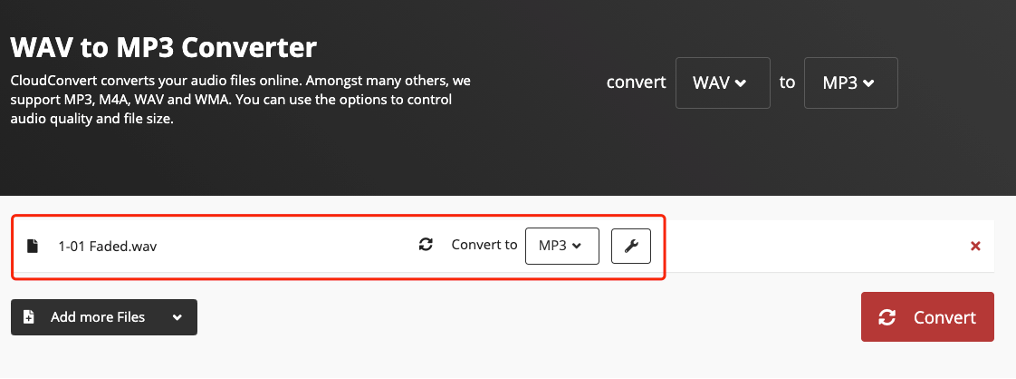
- ストリーミングを停止する場合は上部の 変換 赤のボタン。
- 変換が終わったら、ダウンロードボタンをクリックして、変換したMP3曲を保存できます。
結論
上記の方法について、私はXNUMXつの異なる方法を紹介しました iTunesをMP3に変換する方法。
それぞれに長所と短所があります。
MacまたはPCでiTunesを使用している場合、追加のコンバーターをダウンロードする必要がないのは良いことです。 あなたの本来の意図はiTunesをMP3に変換することなので、あなたはすでにあなたのデバイスにiTunesを持っていたと思います。 ただし、iTunesで変換したい曲は、AppleからAAC形式が保護されているため、変換できない可能性があります。 それに加えて、音楽の品質も低くなります。
Windows Media Playerは、比較的安定している長期リリースで人気があります。 Windows Media Playerには、メディアプレーヤーであるだけでなく、音楽をリッピングする機能も含まれています。 ただし、このソフトウェアは、2020年XNUMX月以降、一部のWindowsオペレーティングシステムの最新バージョンから削除されています。
オンライン変換に関しては、全体として制限がなく、ブラウザで問題を解決できます。 それでも、利用可能で安定したネットワーク環境では、バッチ処理変換でファイルを実装することはできません。 最後に確認したいのは、エラーが発生し、Webページでファイルが失敗することがあるということです。
AmoyShareビデオコンバーター お客様から温かい賞賛を勝ち取ります。 さらに、このソフトウェアは、MacとPCの両方のプラットフォームで実行できる、小さいサイズ、複数の形式のサポート、および簡単な操作で優れています。 それは間違いなく最高のiTunesからMP3へのコンバーターの称号を獲得します。
試してみて、このガイドがお役に立てば幸いです。
ビデオコンバータ
ビデオをMP4、MOV、MP3、GIFなどに変換する
- Windows10 / 8/7の場合
- Mac OS X14以降の場合
- Android向け
よくある質問
iTunesをUSB用のMP3に変換する方法は?
コピー防止されたiTunesの音楽をUSBフラッシュドライブに変換するには、スマートなiTunesコンバーターを入手する必要があります。 この場合、 AmoyShareビデオコンバーターアルティメット あなたを大いに助けることができます。 それが私がそれを選ぶ理由です。まず、コンピュータでiTunesの音楽を見つけます。 次に、実行します USBがサポートしている形式でドラッグして実行します すべて変換 ボタン。 最後に、iTunesをUSB用のMP3に変換するプロセスが実行されます。
iTunesの曲をMP3に変換するにはどうすればよいですか?
まず、コンピュータでiTunesの音楽を見つけます。 第二に、実行します AmoyShareビデオコンバーターアルティメット USBがサポートしているフォーマットでドラッグして実行します すべてのボタンを変換.